 |
Ada dua metode sebenarnya untuk menampilkan daftar produk pada page/halaman tertentu pada web toko online kita, yang pertama metode standart, yaitu metode bawaan dari WooCommerce itu sendiri, Namun metode ini memiliki kekurangan yaitu tidak bisa menampilkan produk pada kustom tempat pada halaman. Metode kedua adalah dengan menaruh kode pada halaman diamana posisi daftar produk itu ingin ditampilkan, Untuk lebih jelasnya mari perhatikan langkah dibawah dengan seksama!.
Metode standart WooCommerce untuk menampilkan daftar produk toko online
Langkah 1 - Masuk pada plugin WooCommerce
Untuk pengaturan menampilkan daftar produk pada halaman/page tertentu dengan metode standart anda bisa masuk ke halaman plugin WooCommerce anda terlebih dahulu.
Langkah 2 - Konfigurasi
Setelah masuk pada plugin WooCommerce, silahkan pilih menu Setting -> Pilih Tab Products -> Pada bagian Shop Page klik dropdown form dan pilih halaman dimana daftar produk toko online anda akan ditampilkan.
 |
Note: Untuk metode standart ini daftar produk akan tampil secara otomatis pada halaman yang dipilih, namun anda tidak bisa random posisi pada halaman tersebut. Contoh jika dalam satu halaman toko online memiliki beberapa konten untuk ditampilkan, maka anda tidak bisa memilih secara random apakah daftar produk ini akan ditampilkan dibagian atas halaman atau dibagian bawah halaman.
Metode kustom dengan menaruh short code untuk menampilkan daftar produk toko online
Untuk metode kedua ini, anda harus terlebih dahulu paham cara menampilkan produk berdasarkan filterisasi dengan membaca dokumentasi dari WooCommerce ini : Shortcodes included with WooCommerce Dengan memahami dokumentasi shortcode ini, anda bisa menampilkan poduk sacara kustom sesuai keinginan anda sendiri melalui shortcode. Sebagai contoh saya akan memberikan shortcode untuk menampilkan daftar produk pada halaman tertentu di wordpress.
Langkah 1 - Edit halaman dimana daftar produk tersebut akan ditempatkan
Silahkan masuk pada page editing untuk menampilkan daftar produk pada halaman yang anda inginkan seperti pada gambar dibawah ini.
Langkah 2 - Konfigurasi
Disini saya menggunakan builder premium untuk menambahkan elemen pada page untuk menampilkan daftar produk, anda bisa menambahkan shortcode menyesuaikan dengan template yang anda pakai. Kemudian salin shortcode dibawah ini untuk menampilkan daftar produk anda.
[products columns="5" orderby="date" order="DESC" ids="" pagination="true" per_page="15"]
Sekarang lihat pada halaman dimana shortcode ini di taruh, semua daftar produk yang ada di WooCommerce anda akan tampil. Jika pada halaman tersebut tidak tampil pagination (Tombol Next/Previous) untuk halaman produk, silahkan baca tutorial dibawah ini untuk menambahkan pagination pada halaman produk WooCommerce anda.
Baca Juga: Cara Menambahkan Pagination (Tombol Next/Previous) di Halaman Toko Online
Kesimpulan
Ada beberapa cara untuk menampilkan daftar produk toko online anda yang menggunakan WooCommerce, yaitu dengan cara bawaan dari WooCommerce itu sendiri dan yang kedua dengan cara menambahkan shortcode pada halaman dimana produk akan ditampilkan.
Untuk filterisasi tampilan produk, anda bisa membaca dokumentasi yang dibuat oleh WooCommerce, pada dokumentasi tersebut terdapat shortcode yang bisa anda pakai untuk menampilkan produk jualan anda sesuai keinginan. Demikian pembahasan tentang cara menampilkan produk WooCommerce ini, semoga bermanfaat bagi anda, jika ada tambahan dan pertanyaan terkait pembahasan ini, silahkan komentar dibawah ya! Selamat Mencoba.!

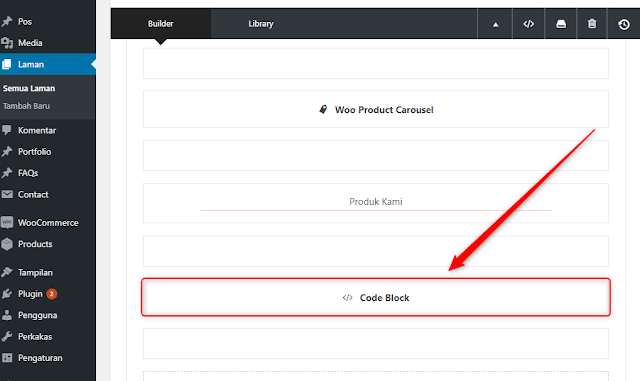










Tidak ada komentar